Spustenie skriptu SysInspector
Úloha Spustiť SysInspector skript sa používa na odstránenie nechcených objektov zo systému. Pred spustením tejto úlohy musí byť najprv SysInspector Skript exportovaný z nástroja ESET SysInspector. Po exportovaní skriptu môžete označiť objekty, ktoré chcete odstrániť, a spustiť skript s upravenými dátami – označené objekty budú odstránené.
Úlohu možno spustiť iba v programe ESET Endpoint pre Windows vo verzii 9.0 a staršej. V programe ESET Endpoint pre Windows vo verzii 9.1 a novšej úloha zlyhá. |
Vyberte si jednu z nasledujúcich možností vytvorenia novej klientskej úlohy:
•Kliknite na Úlohy > Nová > ![]() Klientska úloha.
Klientska úloha.
•Kliknite na Úlohy, vyberte požadovaný typ úlohy a kliknite na Nová > ![]() Klientska úloha.
Klientska úloha.
•Kliknite na cieľové zariadenie v sekcii Počítače a vyberte ![]() Úlohy >
Úlohy > ![]() Nová úloha.
Nová úloha.
Základné
V sekcii Základné vyplňte základné informácie o úlohe, ako napr. Názov a Popis (voliteľné). Kliknite na Vyberte značky pre priradenie značiek.
V roletovom menu Úloha vyberte požadovaný typ úlohy, ktorý chcete vytvoriť a nakonfigurovať. Ak ste pred vytvorením novej úlohy vybrali konkrétny typ úlohy, Úloha je prednastavená na základe vašej predchádzajúcej voľby. Úloha (pozrite si zoznam všetkých úloh) definuje nastavenia a správanie danej úlohy.
Nastavenia
•SysInspector skript – kliknite na Prehľadávať a vyberte servisný skript. Servisný skript musíte vytvoriť pred spustením úlohy.
•Akcia – môžete buď Nahrať, alebo Stiahnuť skript z ESET PROTECT Web Console.
Súhrn
Skontrolujte súhrn nastavení a kliknite na Dokončiť. Vytvorí sa klientska úloha a zobrazí sa malé okno:
•Kliknutím na Vytvoriť spúšťač (odporúčané) nastavíte ciele klientskych úloh (počítače alebo skupiny) a spúšťač.
•Ak kliknete na Zatvoriť, spúšťač môžete vytvoriť neskôr kliknutím na inštanciu klientskej úlohy a výberom možnosti ![]() Spustiť na z roletového menu.
Spustiť na z roletového menu.
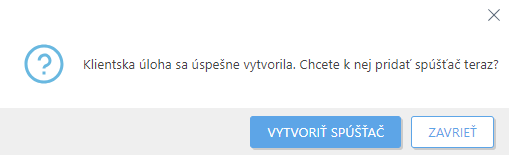
Indikátor priebehu, ikonu stavu a podrobnosti každej vytvorenej úlohy si môžete pozrieť v sekcii Úlohy.
Po vykonaní úlohy môžete skontrolovať výsledok vykonania danej úlohy v reporte (zázname). |